Konfiguriranje ZyXEL Keenetic dodatnog usmjerivača
Pravilna konfiguracija usmjerivača za kućnu upotrebu je uređivanje određenih parametara putem vlasničkog firmvera. Tu su ispravljene sve funkcionalnosti i dodatni alati usmjerivača. U današnjem članku govorit ćemo o mrežnoj opremi ZyXEL Keenetic Extra, koju je vrlo lako postaviti.
Sadržaj
Pripremni radovi
Ako je ruter u pitanju bio povezan samo pomoću žica, nije bilo pitanja o njegovom položaju u kući ili stanu, jer je važno nastaviti samo iz jednog uvjeta - duljine mrežnog kabela i žice od davatelja. Međutim, Keenetic Extra omogućuje povezivanje pomoću Wi-Fi tehnologije, stoga je važno razmotriti udaljenost do izvora i moguće smetnje u obliku zidova.
Sljedeći korak je povezivanje svih žica. Umeću se u odgovarajuće priključke na stražnjoj ploči. Uređaj ima samo jedan WAN port, ali četiri LAN-a, kao iu većini drugih modela, pa samo priključite mrežni kabel u bilo koji slobodan.

Većina korisnika radi na računalima s operacijskim sustavom Windows, pa je prije prelaska na uređivanje samog routera važno provjeriti jednu stavku mrežnih postavki OS-a. U Ethernet svojstvima, protokoli IP verzije 4 trebali bi se primati automatski. O tome ćete saznati u našem drugom članku na donjoj vezi.
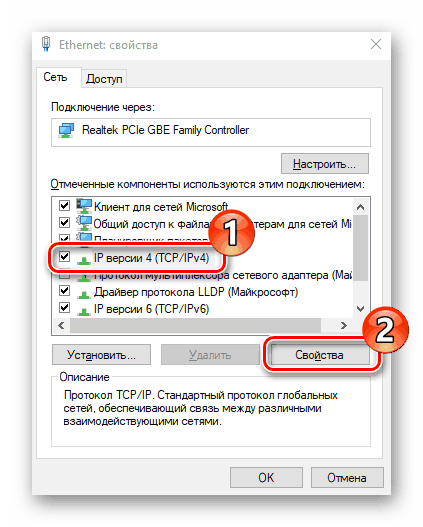
Više detalja: Mrežne postavke sustava Windows 7
Konfiguriranje usmjerivača ZyXEL Keenetic Extra
Postupak konfiguracije je u potpunosti proveden putem jedinstvenog web sučelja. Za sve modele usmjerivača dotične tvrtke ima sličan dizajn, a unos je uvijek isti:
- Pokrenite preglednik i upišite adresnu traku
192.168.1.1. Idite na ovu adresu. - Da biste se prijavili, unesite
adminu oba polja, ali ako postoji obavijest da je lozinka netočna, taj redak treba ostaviti prazan, jer ponekad sigurnosni ključ nije instaliran prema zadanim postavkama.
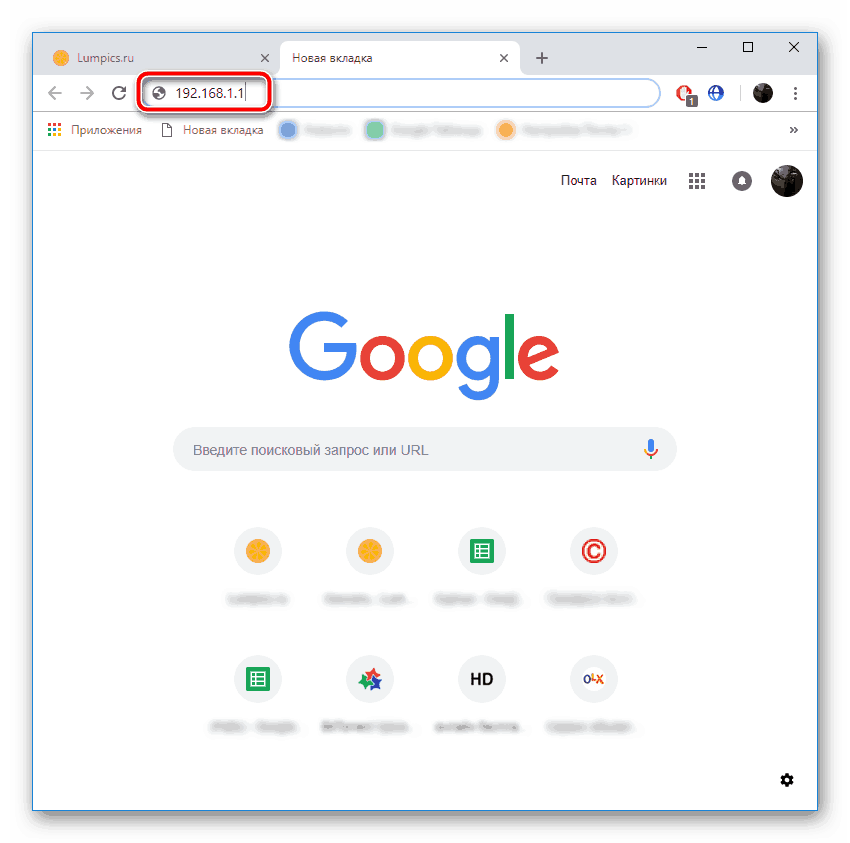
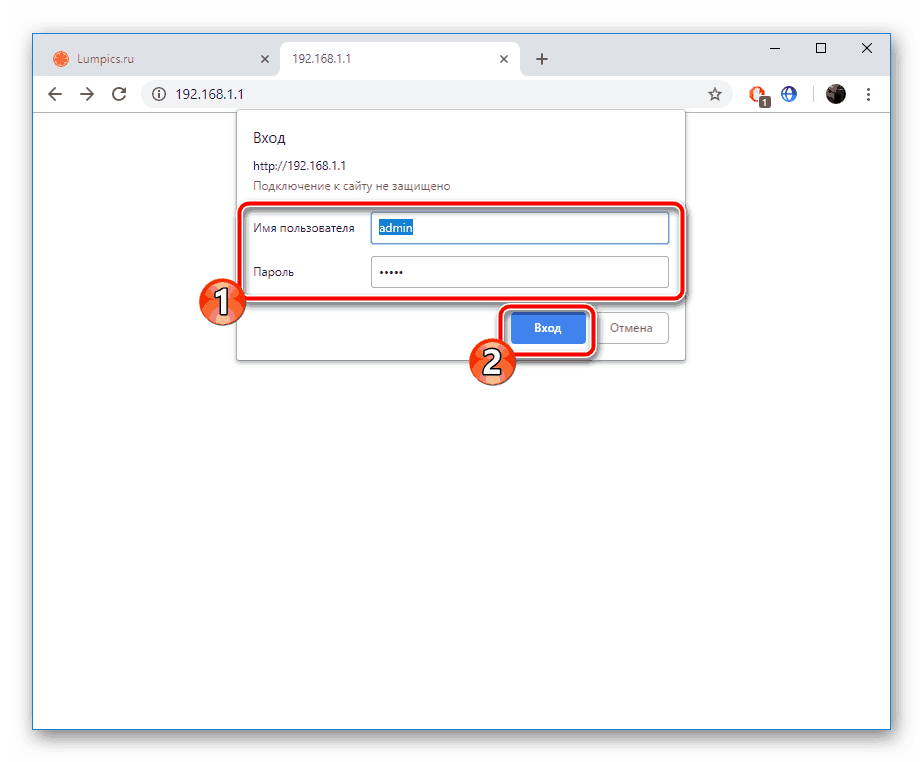
Nakon uspješnog spajanja na firmver, imate mogućnost koristiti čarobnjak za brzo postavljanje ili ručno postaviti sve parametre. Razgovarat ćemo detaljno o ova dva načina, a vi, vođeni našim preporukama, moći ćete odabrati najbolju opciju.
Brza konfiguracija
Osobitost čarobnjaka na ZyXEL Keenetic usmjerivačima je nemogućnost kreiranja i podešavanja bežične mreže, tako da razmatramo samo rad s ožičenom vezom. Sve radnje izvršavaju se na sljedeći način:
- Nakon unošenja firmware-a, kliknite gumb "Quick Setup" (Brzo postavljanje) da biste pokrenuli čarobnjaka za konfiguraciju.
- Zatim odaberite davatelja koji vam pruža internetske usluge. U izborniku morate odabrati zemlju, regiju i tvrtku, nakon čega će se automatski postaviti parametri WAN veze.
- Često se koriste vrste šifriranja, pridruženi računi. Stvaraju se prilikom sklapanja ugovora, tako da ćete morati unijeti primljenu prijavu i lozinku.
- Zaštitni alat koji je razvio Yandex omogućuje vam da osigurate vaš boravak u mreži i izbjegavate zlonamjerne datoteke na računalu. Ako želite aktivirati ovu funkciju, označite ovu kućicu i nastavite dalje.
- Ostaje samo kako bi bili sigurni da su svi parametri ispravno odabrani, a možete ići na web sučelje ili odmah otići na internet.
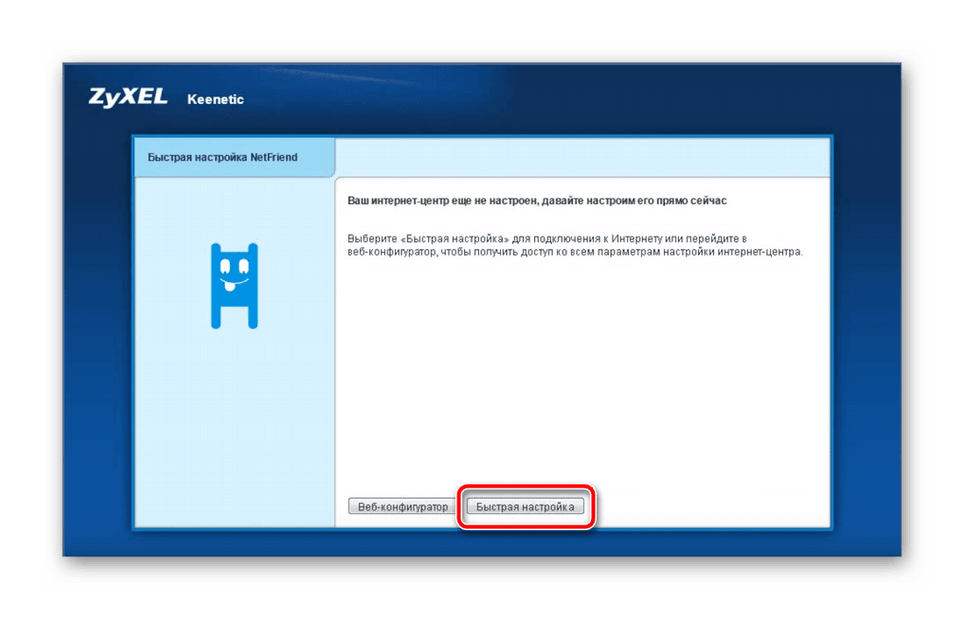
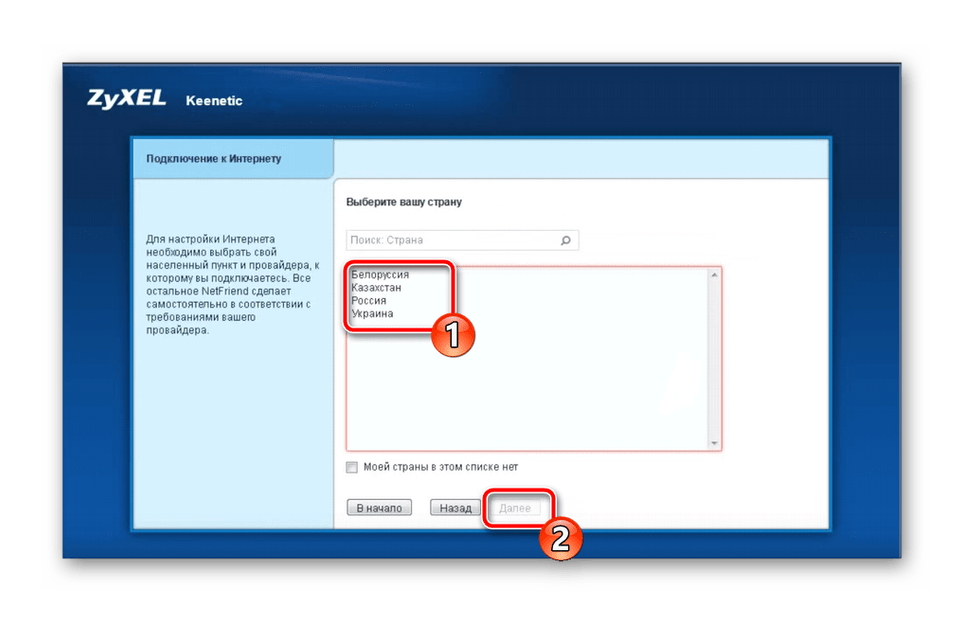
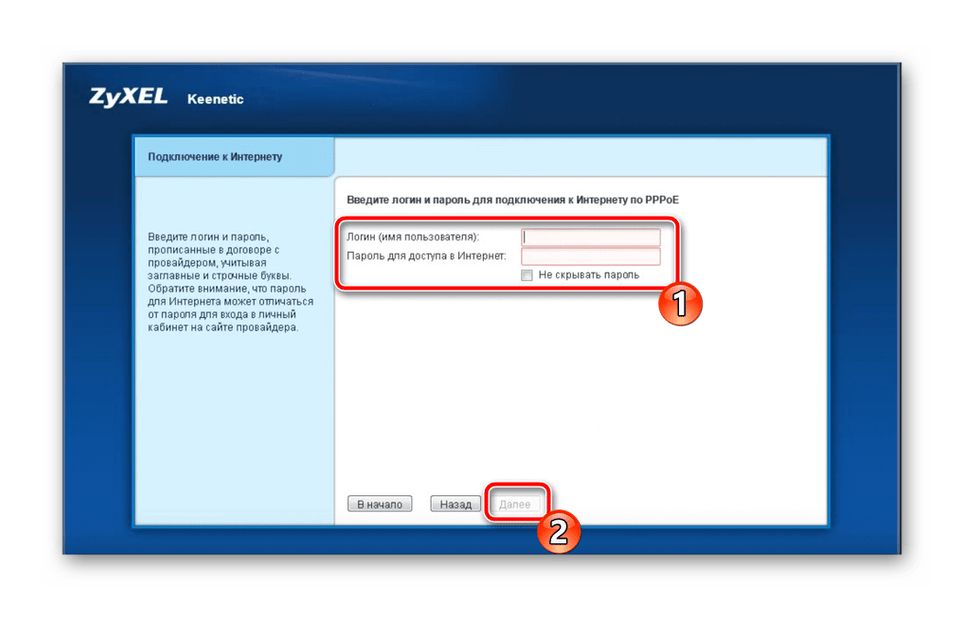
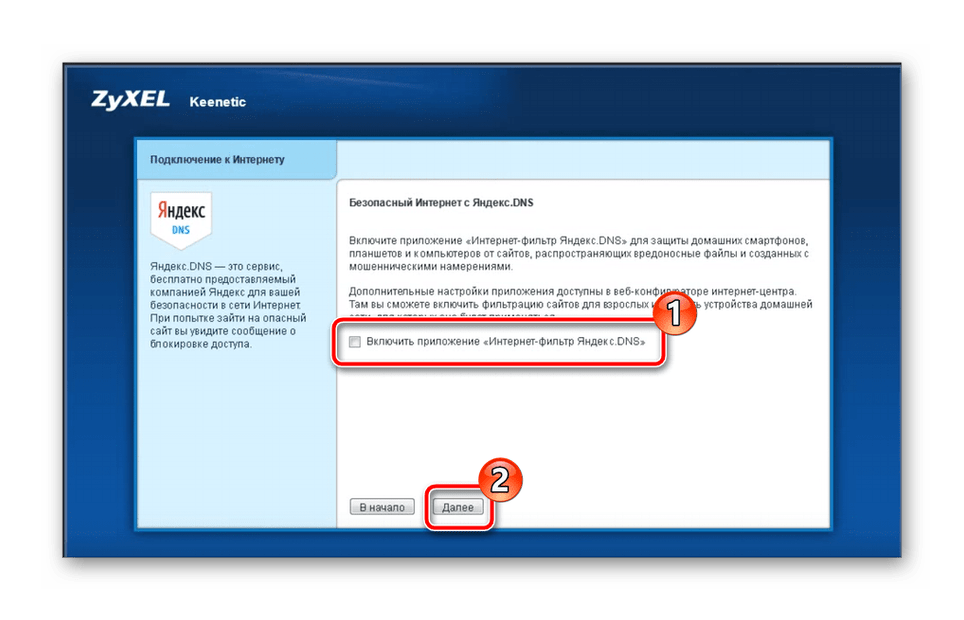
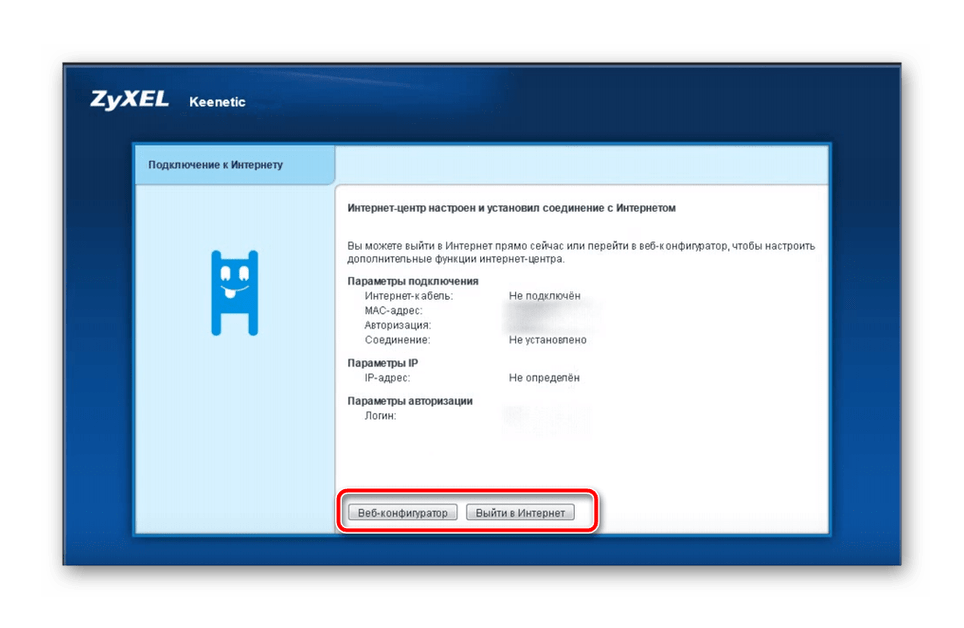
Preskočite sljedeći odjeljak, ako je žičana veza ispravno konfigurirana, idite izravno u konfiguraciju Wi-Fi pristupne točke. U slučaju kada ste odlučili preskočiti pozornicu s Masterom, pripremili smo upute za ručno podešavanje WAN-a.
Ručna konfiguracija u web sučelju
Samostalan izbor parametara nije nešto teško, a cijeli proces traje samo nekoliko minuta. Samo izvedite sljedeće radnje:
- Kada se prvi put prijavite u Internet centar, postavljena je administratorska lozinka. Instalirajte svaki prikladan sigurnosni ključ i zapamtite ga. Koristi se za daljnju interakciju s web sučeljem.
- Zatim vas zanima kategorija "Internet" , gdje je svaka vrsta veze podijeljena po karticama. Odaberite onu koju koristi davatelj usluga i kliknite "Dodaj vezu" .
- U međuvremenu, htio bih govoriti o PPPoE protokolu, jer je jedan od najpopularnijih. Provjerite jesu li stavke "Omogući" i "Koristi za povezivanje s internetom" označene oznakom, a također unesite podatke o registraciji dobivene prilikom sklapanja ugovora s davateljem usluga. Po završetku postupka izađite iz izbornika, nakon primjene promjena.
- IPoE također brzo dobiva na popularnosti, bez posebnih računa ili složenih konfiguracija. U ovoj kartici samo trebate odabrati korišteni port i označiti stavku "Konfiguriranje IP postavki" na "Bez IP adrese" .
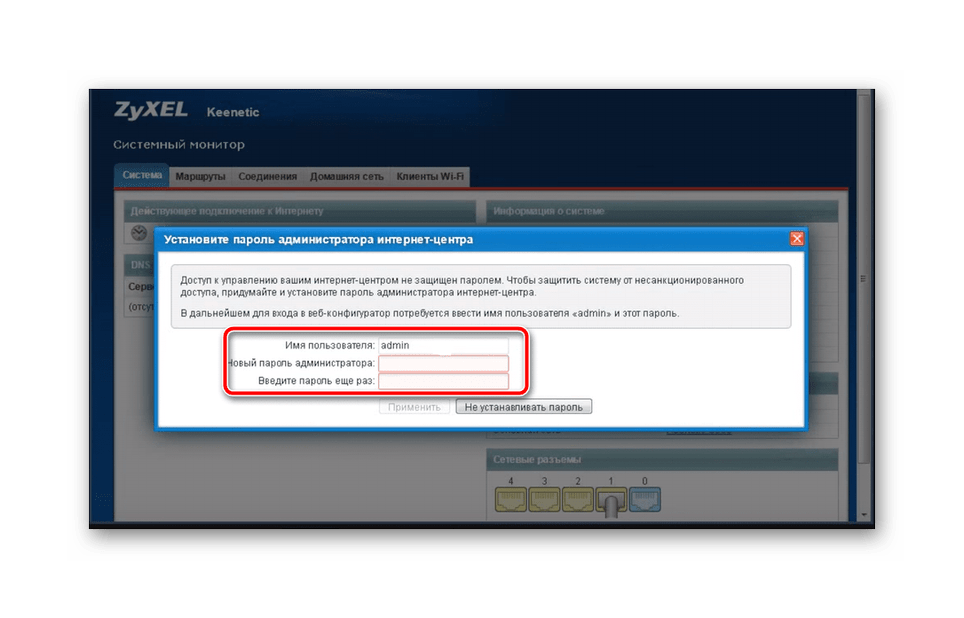
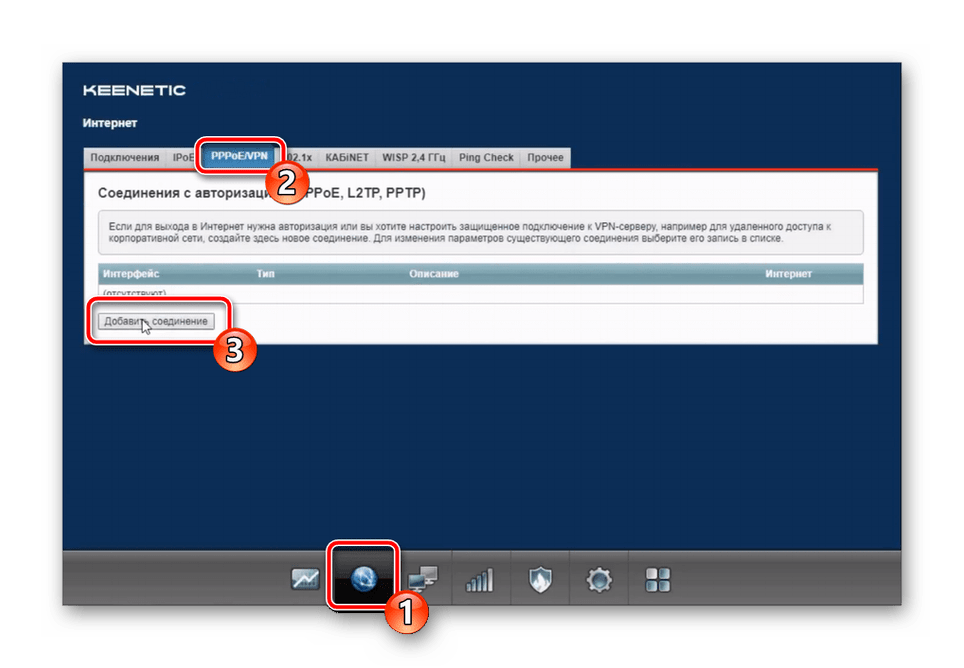
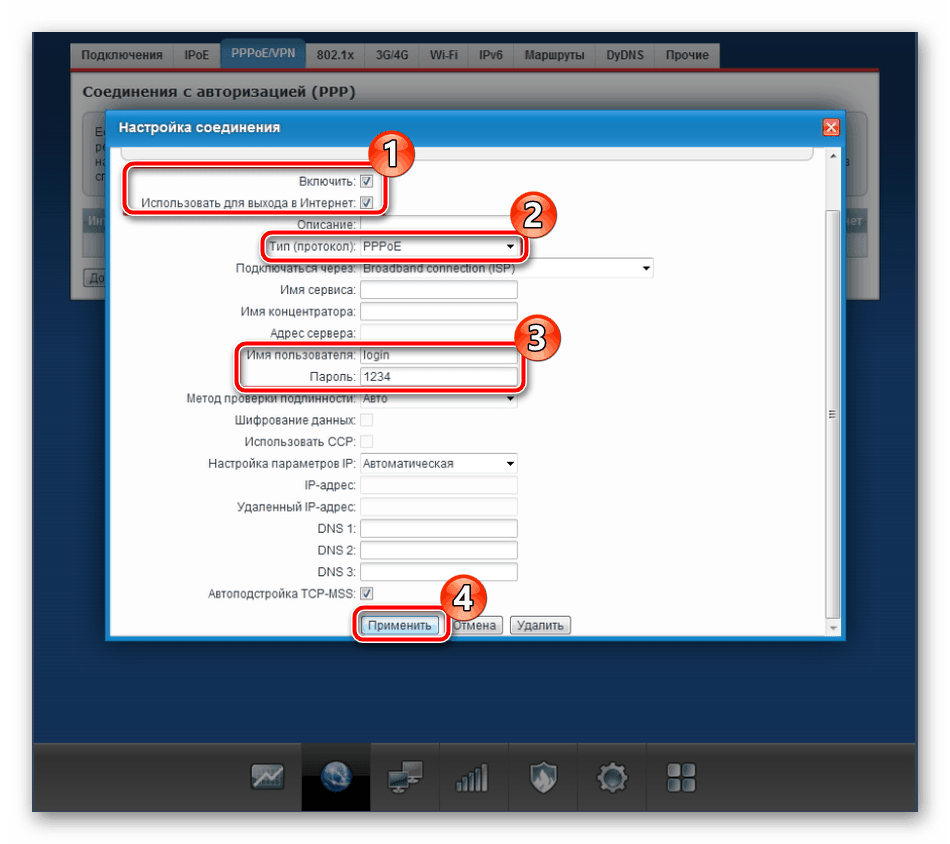
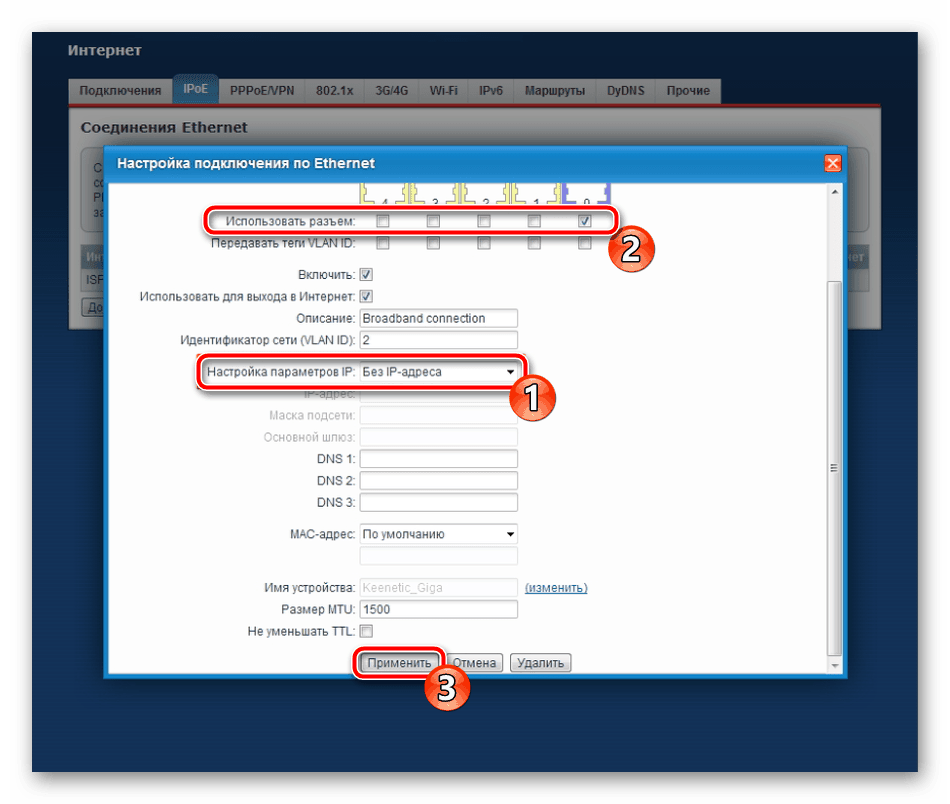
Posljednji odjeljak u ovoj kategoriji je “DyDNS” . Dinamička DNS usluga naručuje se odvojeno od davatelja usluga i koristi se kada su lokalni poslužitelji smješteni na računalu.
Postavljanje bežične pristupne točke
Sada mnogi uređaji koriste Wi-Fi tehnologiju za pristup mreži. Pravilno funkcioniranje će biti zajamčeno samo kada su parametri u web sučelju postavljeni ispravno. Oni su izloženi kako slijedi:
- Iz kategorije “Internet”, idite na “Wi-Fi Network” klikom na ikonu antene na donjoj ploči. Ovdje aktivirajte točku, odaberite bilo koji prikladan naziv za nju, postavite sigurnosni protokol "WPA2-PSK" i promijenite lozinku na pouzdaniju. Prije nego što izađete, ne zaboravite primijeniti sve promjene.
- Druga kartica u ovom izborniku je “Mreža gostiju” . Dodatni SSID omogućuje vam da stvorite točku izoliranu od matične grupe, a da je istovremeno ne ograničavate iz pristupa mreži. Konfigurira se po analogiji s glavnom vezom.
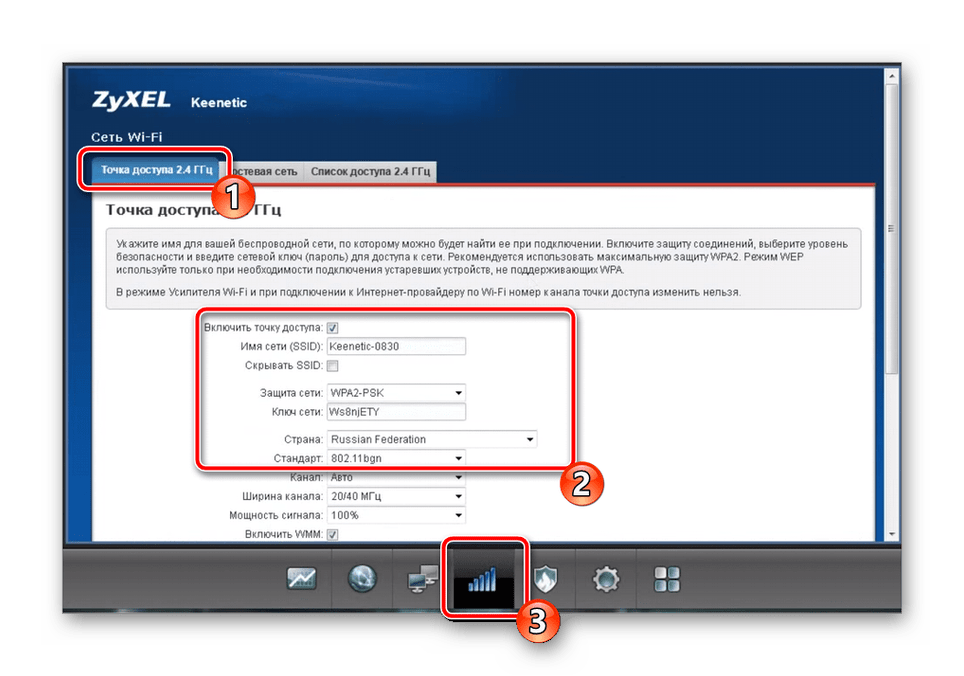
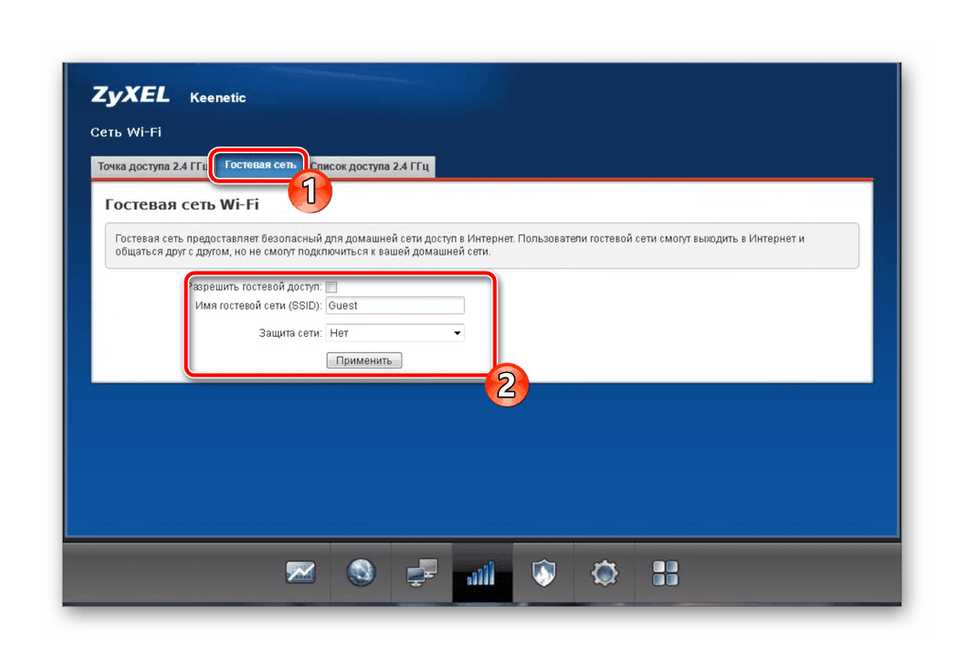
Time se dovršava konfiguracija WAN veze i bežične točke. Ako ne želite aktivirati postavke zaštite ili urediti svoju kućnu grupu, možete dovršiti rad u web sučelju. Ako je potrebno dodatno podešavanje, obratite pozornost na daljnje smjernice.
Početna grupa
Najčešće se više uređaja istovremeno povezuje s usmjerivačem. Neki od njih koriste WAN, drugi - Wi-Fi. U svakom slučaju, svi su ujedinjeni u jednu matičnu grupu i mogu razmjenjivati datoteke i koristiti uobičajene direktorije. Glavno je napraviti ispravnu konfiguraciju u firmveru usmjerivača:
- Idite u kategoriju "Kućna mreža" i na kartici "Uređaji" pronađite gumb "Dodaj uređaj" . Ova značajka omogućuje vam da samostalno uključite određenu opremu u kućnu grupu, dajući joj željenu razinu pristupa.
- DHCP poslužitelj može se dobiti automatski ili pružiti davatelj usluga. Bez obzira na to, svaki korisnik može aktivirati DHCP relej. Ovaj standard omogućuje smanjenje broja DHCP poslužitelja i sistematizaciju IP adresa u matičnoj grupi.
- Različiti kvarovi mogu nastati zbog činjenice da svaki autorizirani uređaj koristi jedinstvenu vanjsku IP adresu za pristup internetu. Aktiviranjem značajke NAT omogućit će se svim uređajima da koriste istu adresu izbjegavajući različite sukobe.
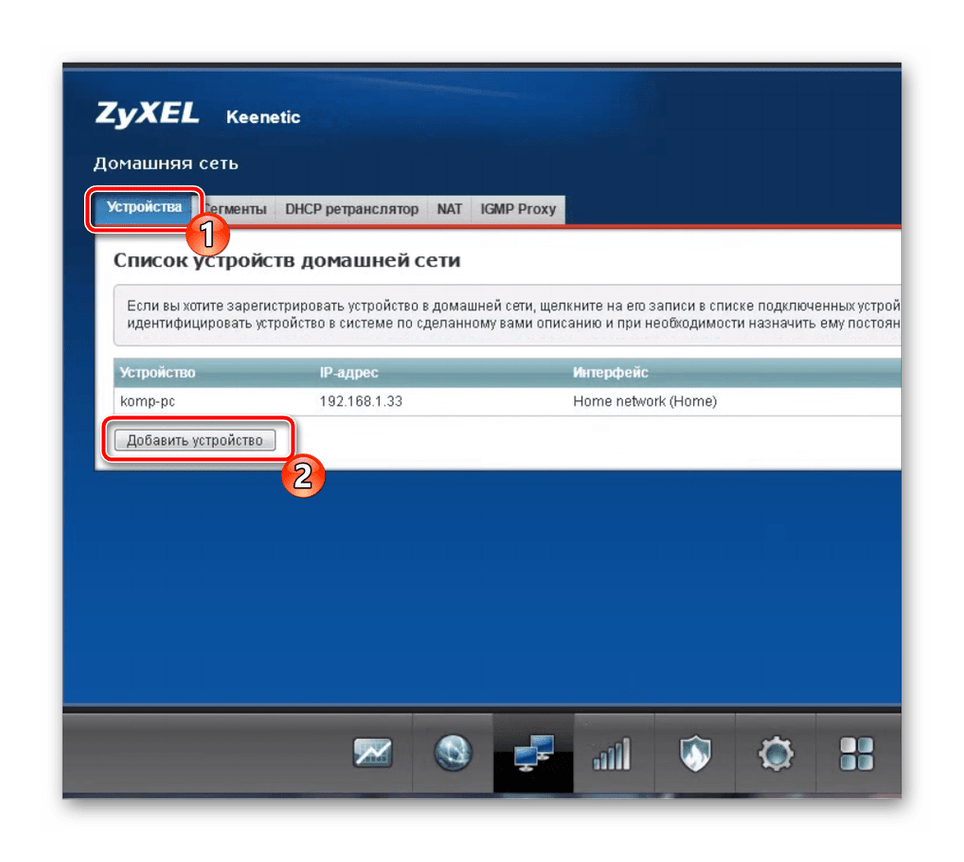
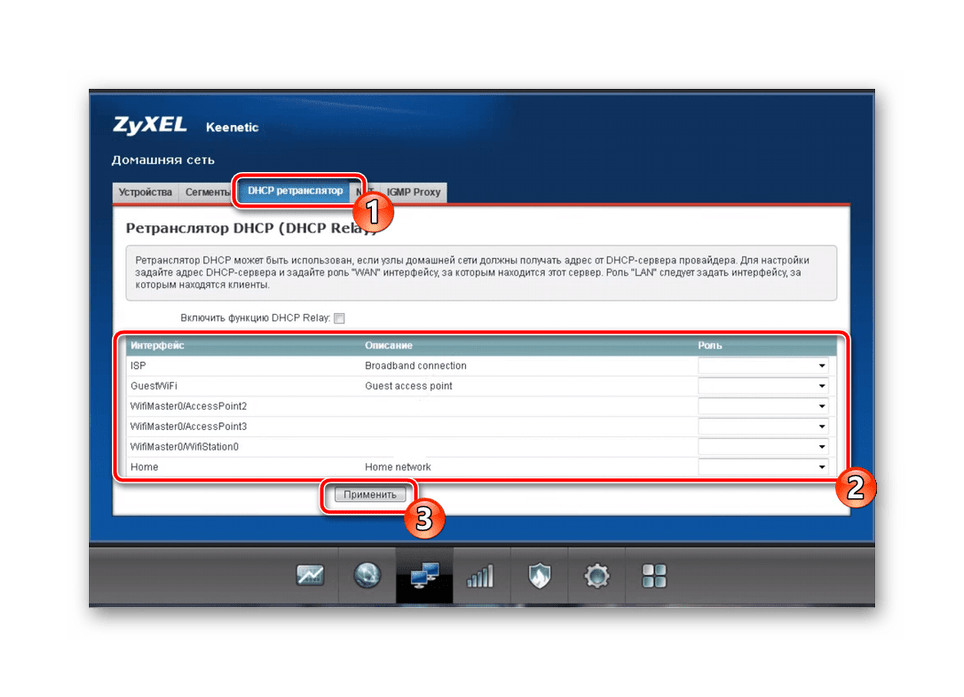
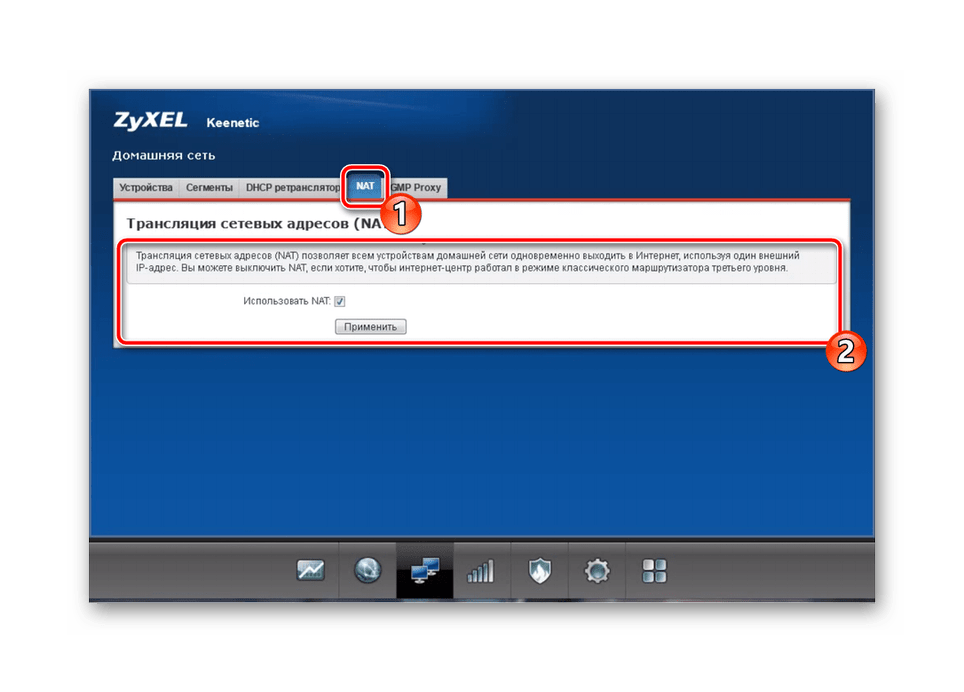
sigurnosni
Ispravna konfiguracija sigurnosnih pravila omogućuje filtriranje dolaznog prometa i ograničavanje prijenosa određenih paketa informacija. Analiziramo glavne točke ovih pravila:
- Preko panela na dnu web sučelja otvorite kategoriju Sigurnost i na prvoj kartici , Prevođenje mrežne adrese (NAT), dodajte pravila na temelju osobnih zahtjeva kako biste omogućili statično usmjeravanje sučelja ili pojedinačnih IP adresa.
- Sljedeći odjeljak je odgovoran za vatrozid i kroz njega se dodaju pravila koja ograničavaju prolaz paketa podataka kroz vašu mrežu koji spadaju pod uvjete pravila.
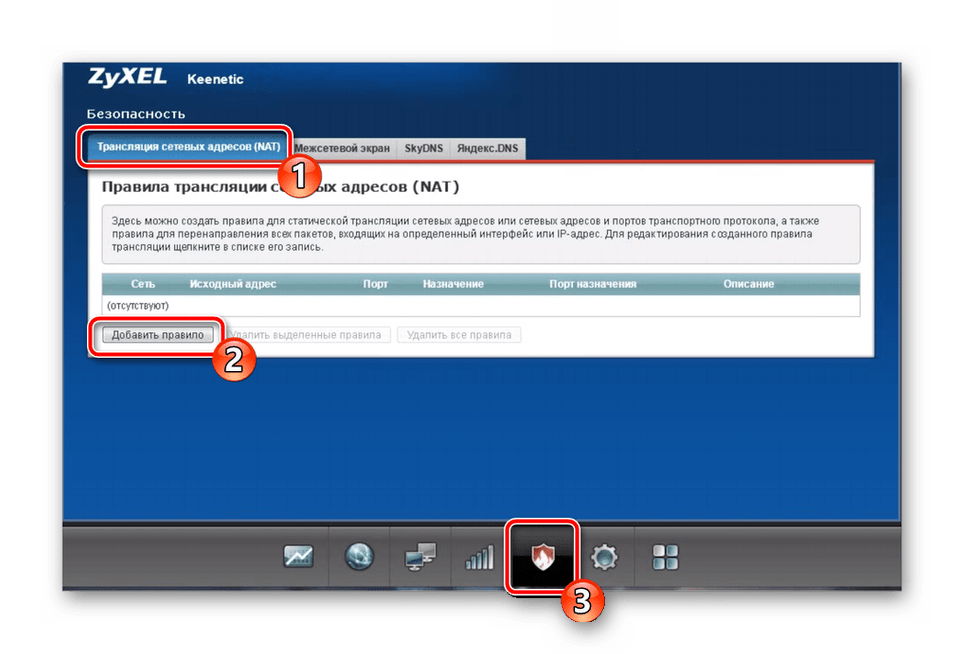
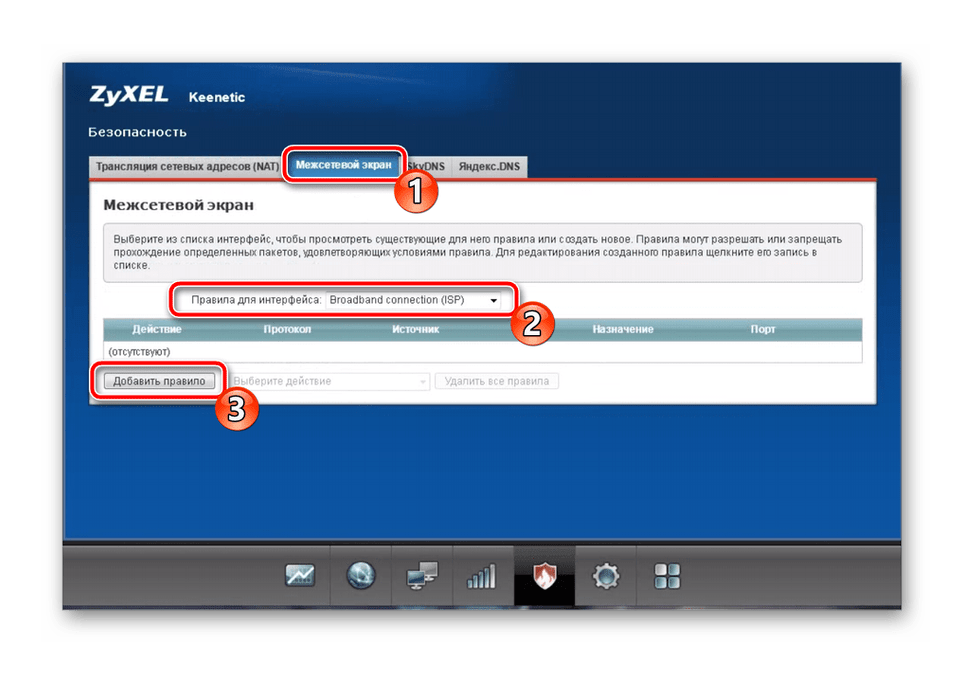
Ako tijekom brzog postavljanja niste omogućili DNS funkciju iz Yandexa i sada se pojavila takva želja, aktivacija se odvija preko odgovarajuće kartice u kategoriji Sigurnost . Samo postavite oznaku pored željene stavke i primijenite promjene.
Dovršenje radnji u web sučelju
Potpuna konfiguracija ZyXEL Keenetic Extra routera bliži se kraju. Ostaje samo odrediti parametre sustava, nakon čega možete sigurno napustiti Internet centar i početi raditi na mreži. Svakako obratite pozornost na sljedeće točke:
- U kategoriji "Sustav", kliknite na karticu "Parametri" , definirajte naziv uređaja - to će vam pomoći da radite udobno u matičnoj grupi, kao i da postavite točno vrijeme mreže.
- Posebno treba spomenuti način podešavanja rutera. Programeri su pokušali i detaljno opisali funkcionalnost svake vrste. Trebate se samo upoznati s danim informacijama i odabrati najprikladniji način.
- Ako govorimo o značajkama modela ZyXEL Keenetic routera, onda je jedna od glavnih značajki multifunkcionalni Wi-Fi gumb. Različite vrste preše su odgovorne za određene radnje, kao što je isključivanje, promjena pristupne točke ili aktiviranje WPS-a.
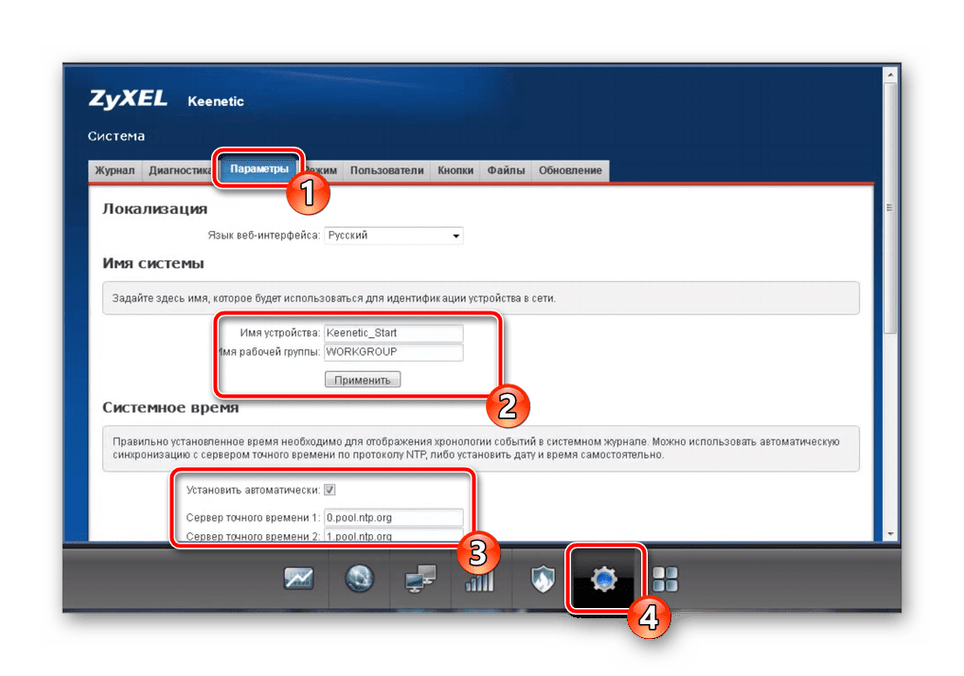
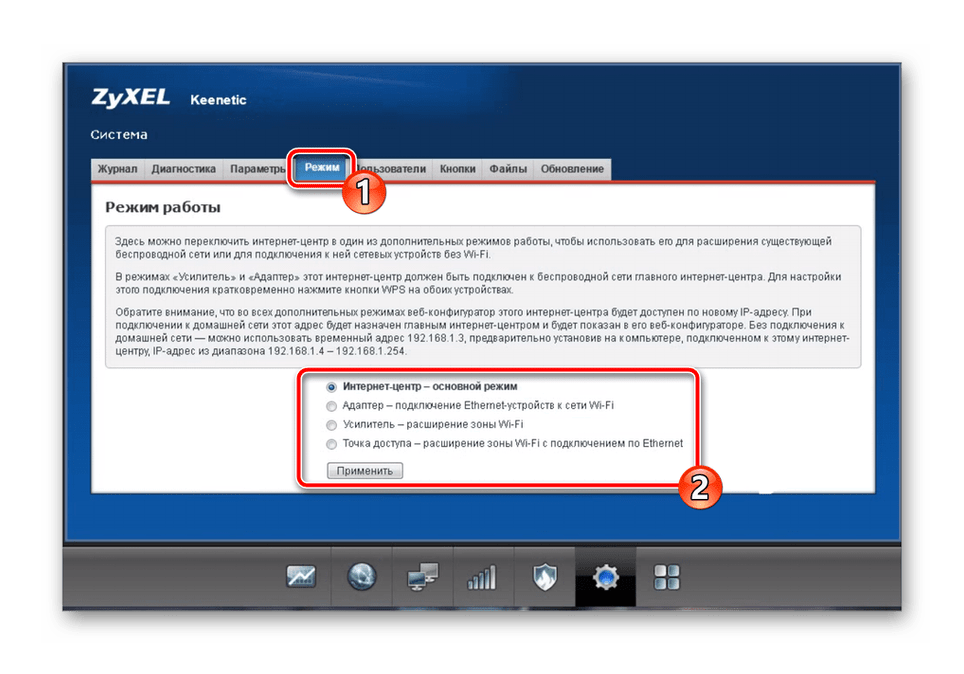
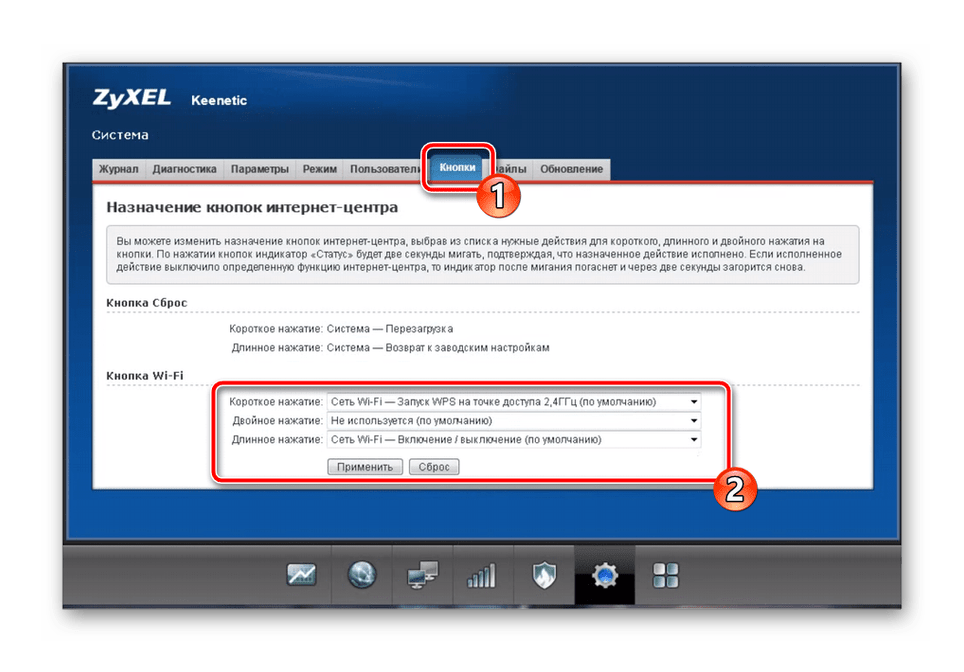
Pogledajte i: Što je WPS i zašto je to potrebno?
Prije odjave, provjerite radi li internet ispravno, bežična pristupna točka prikazuje se na popisu veza i prenosi stabilan signal. Nakon toga možete završiti rad na web sučelju, a konfiguracija ZyXEL Keenetic Extra routera će biti gotova.
